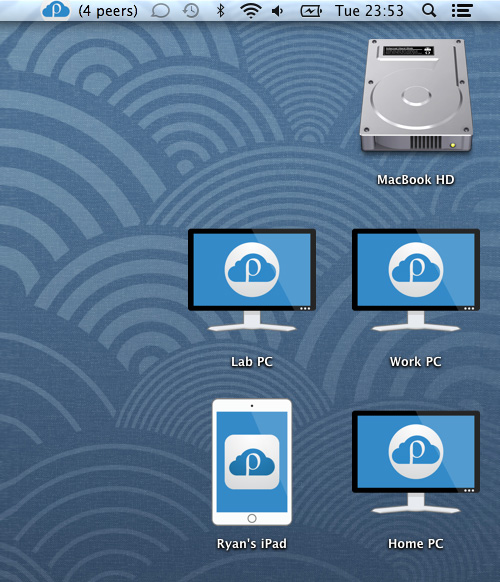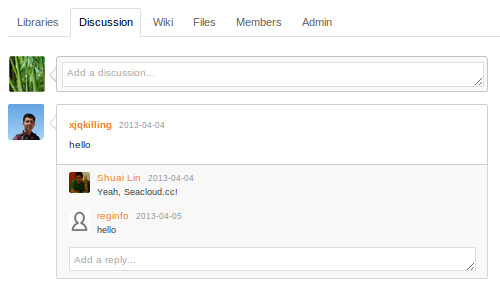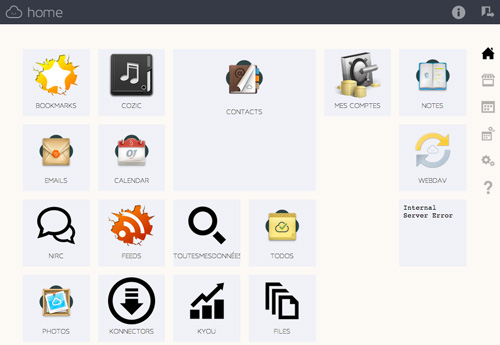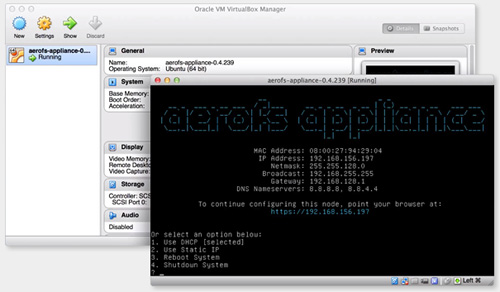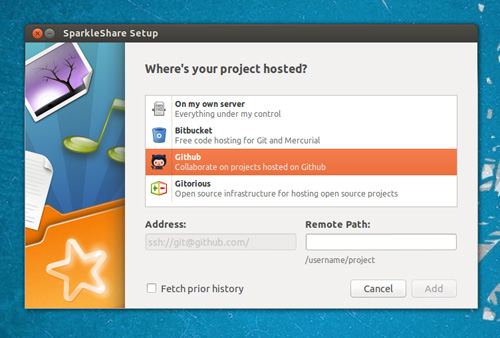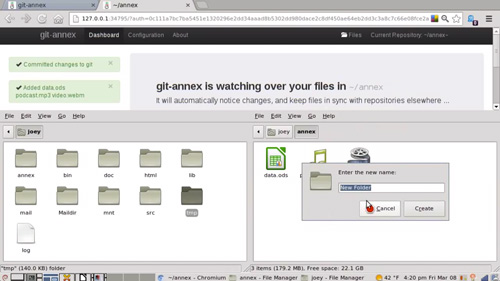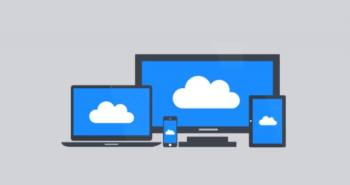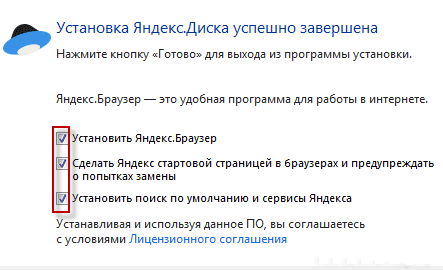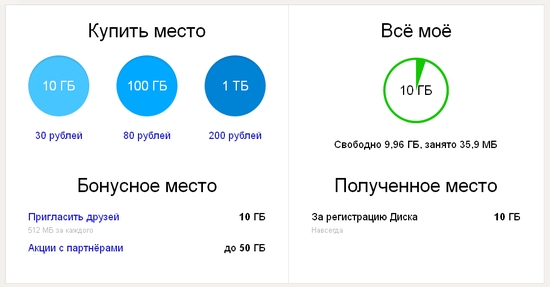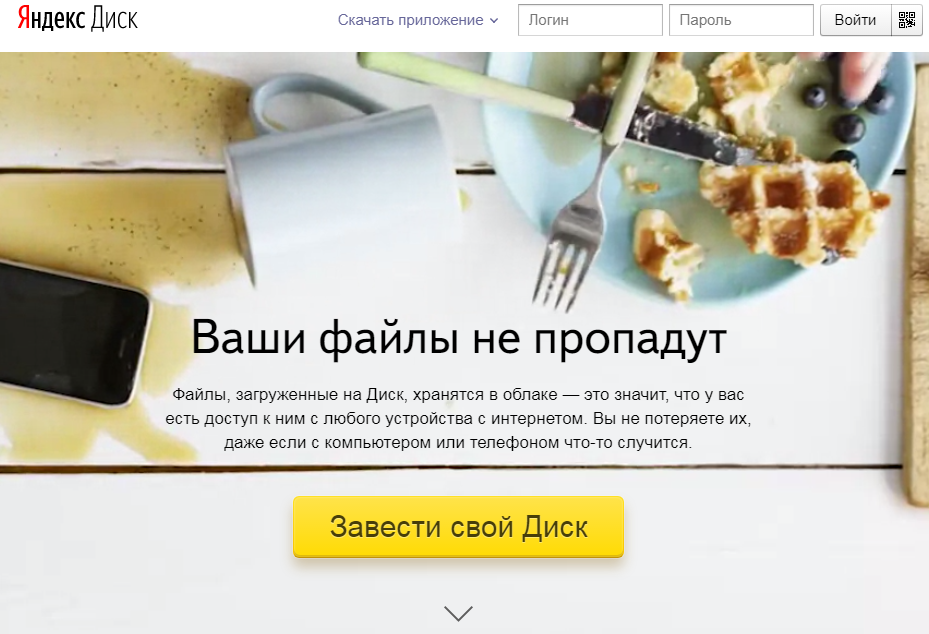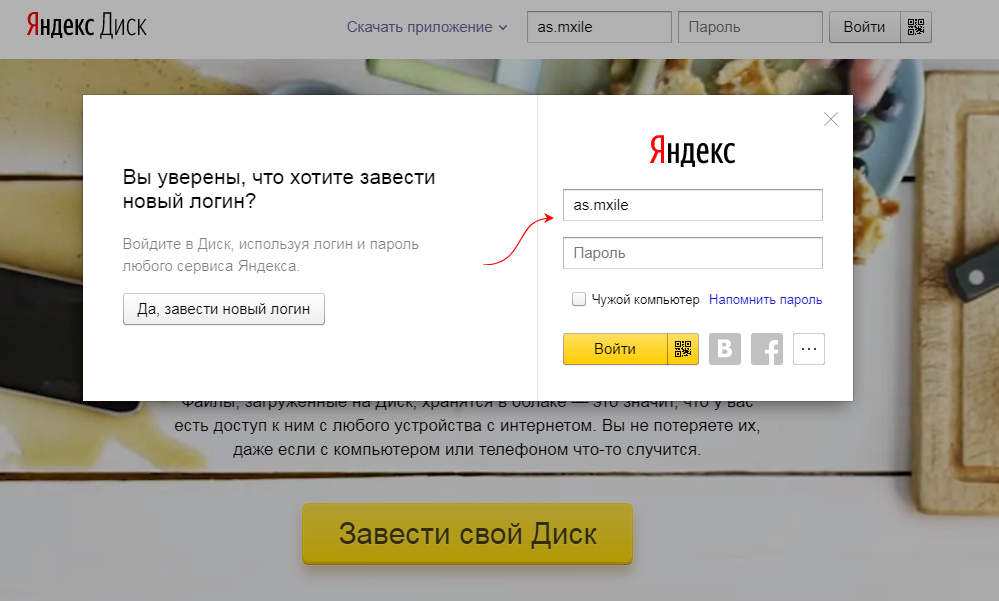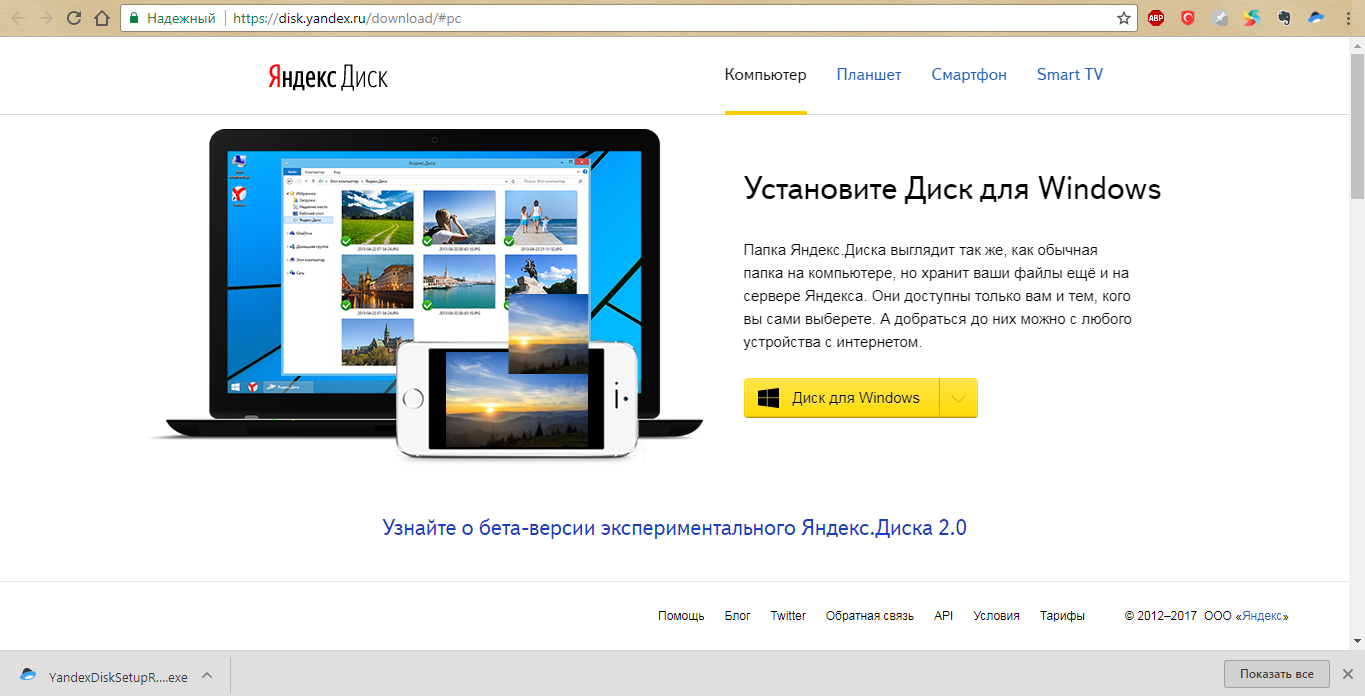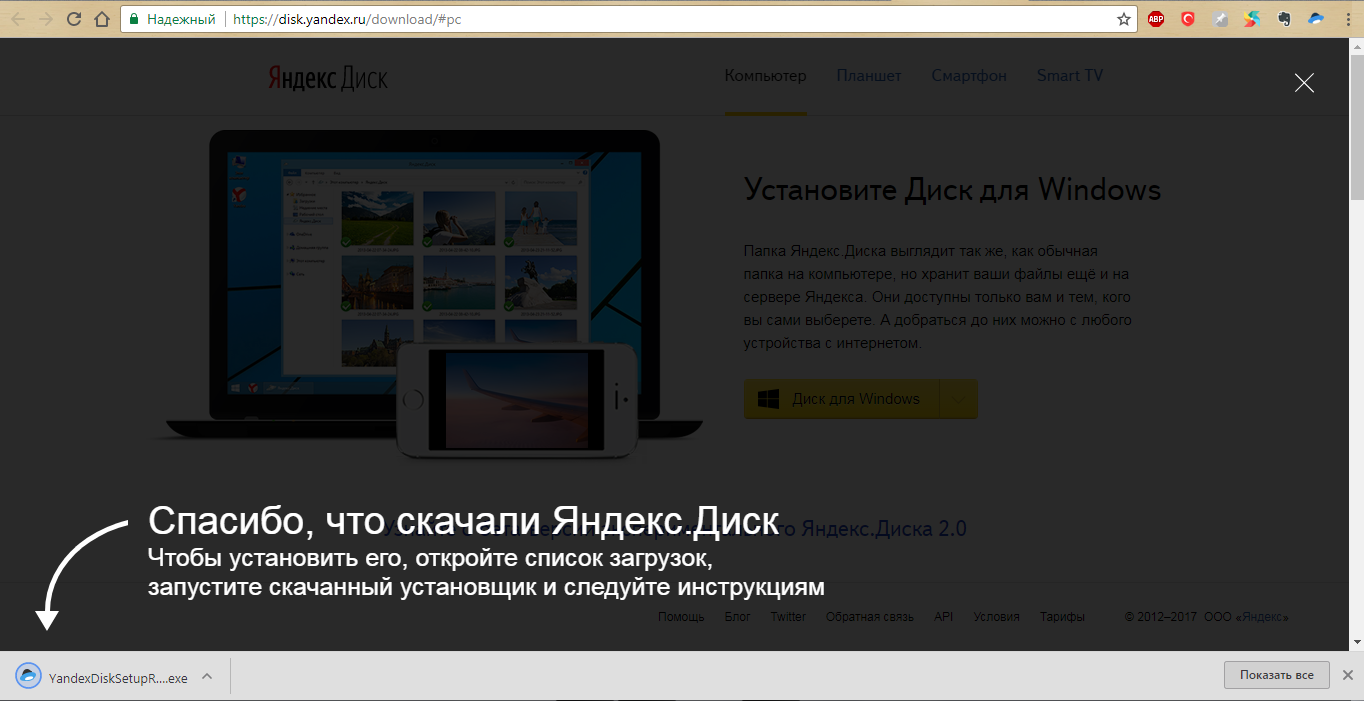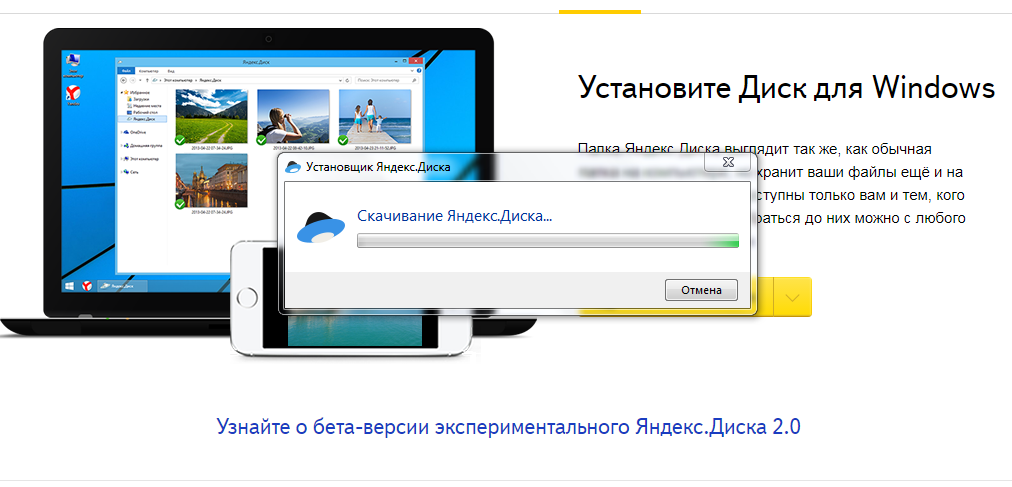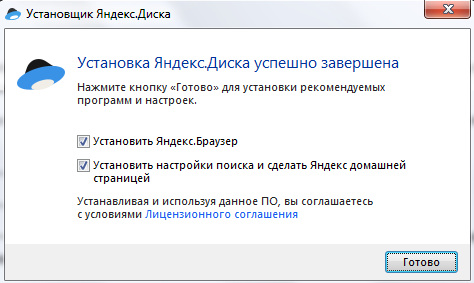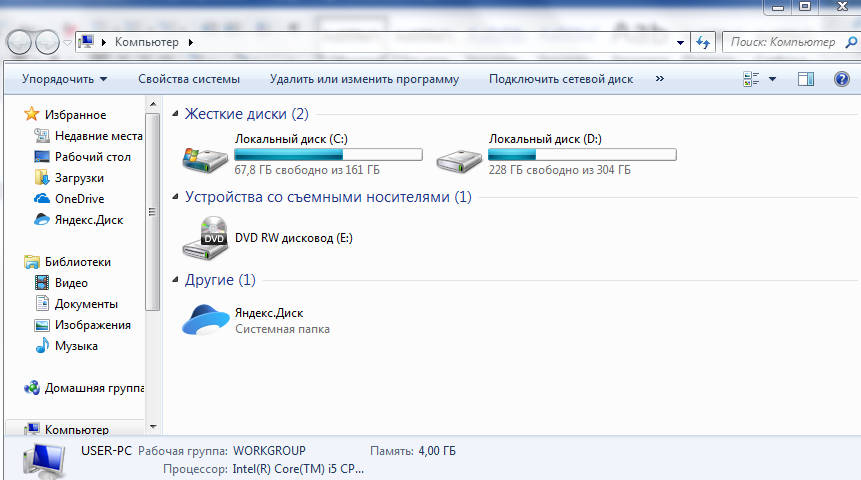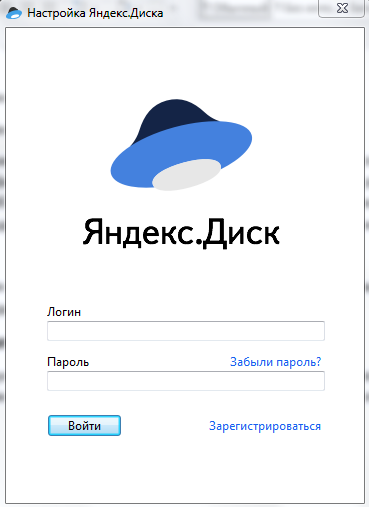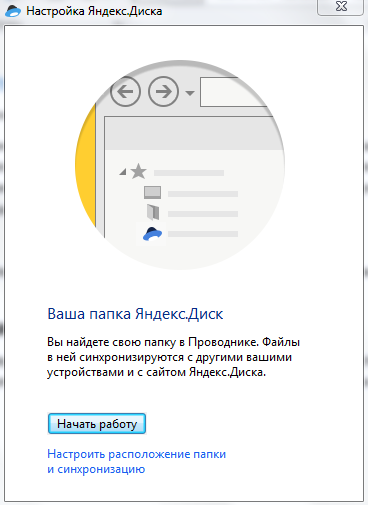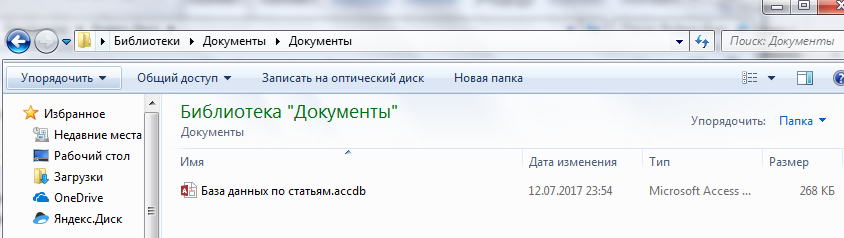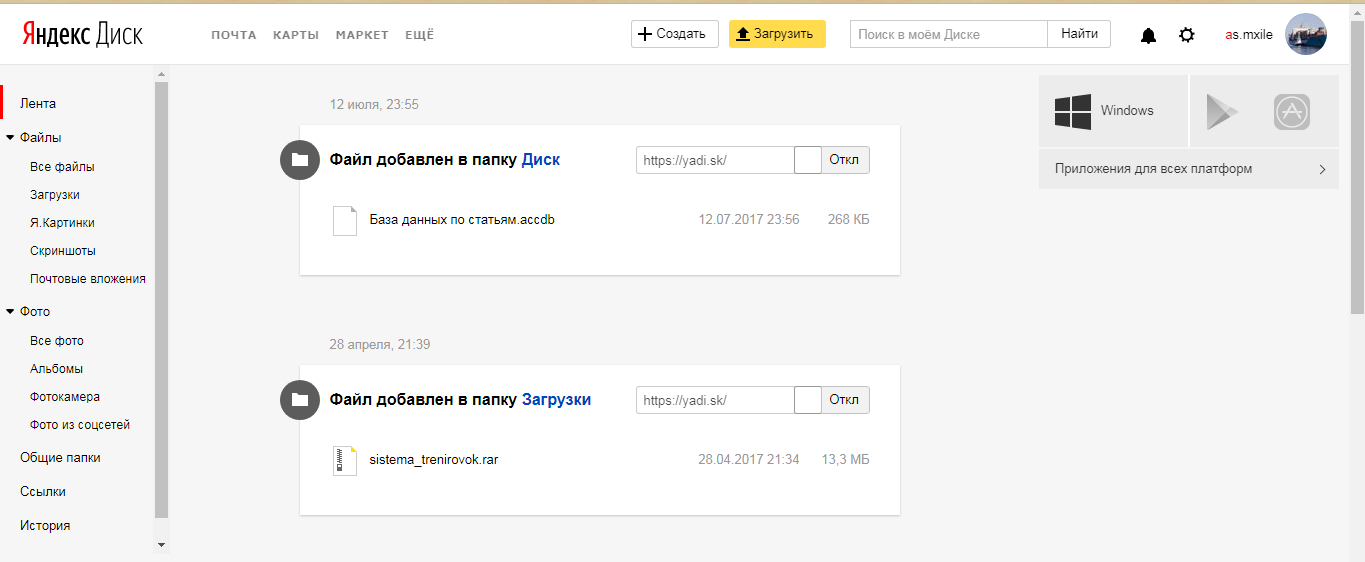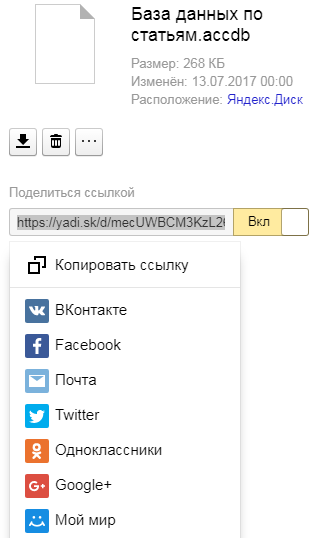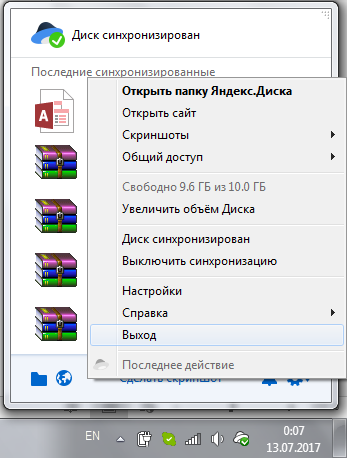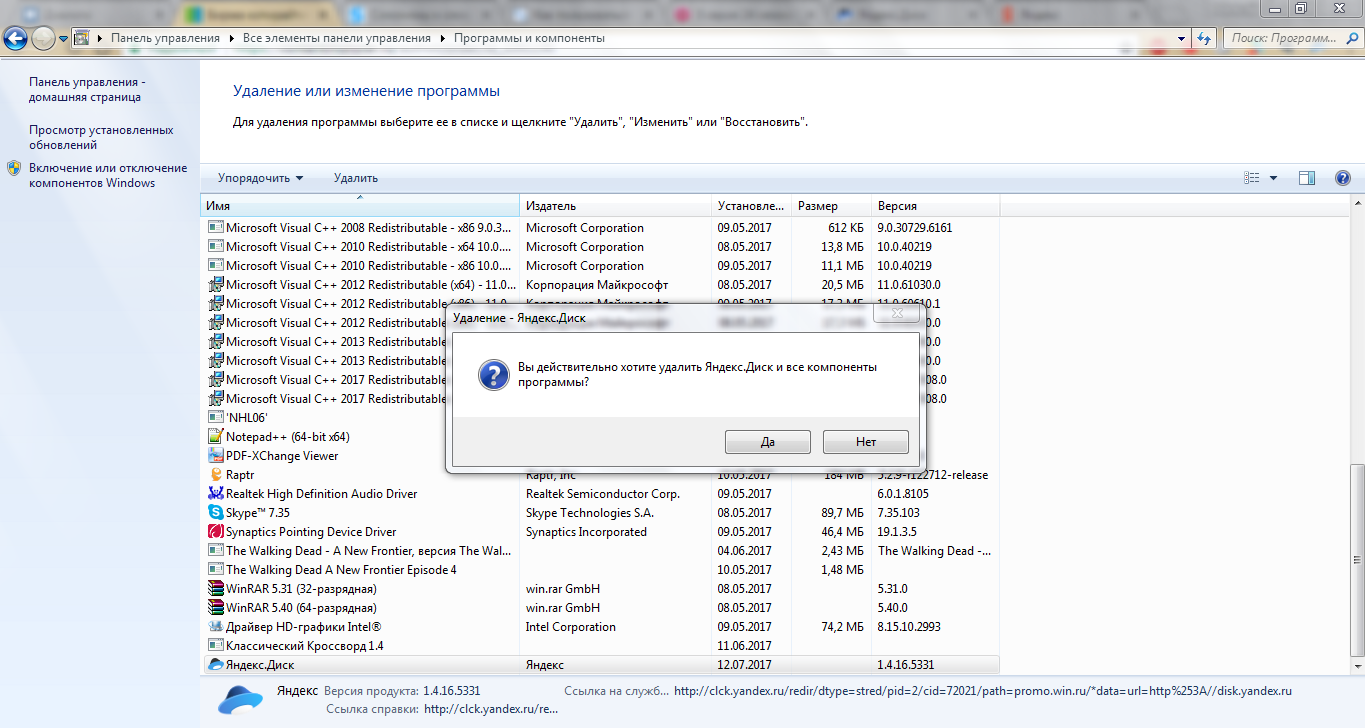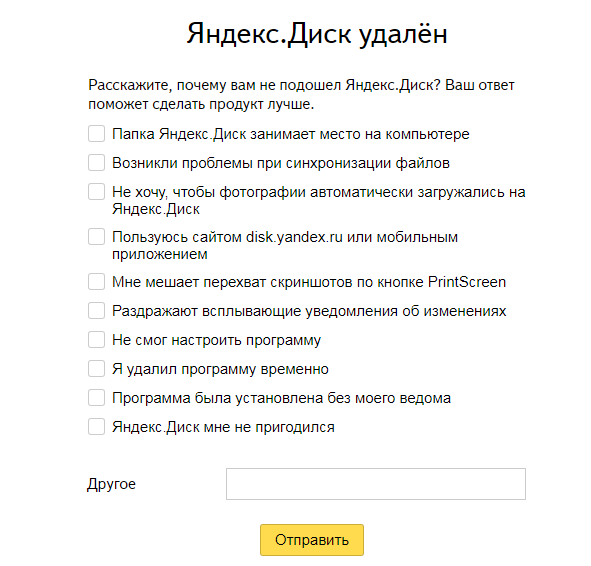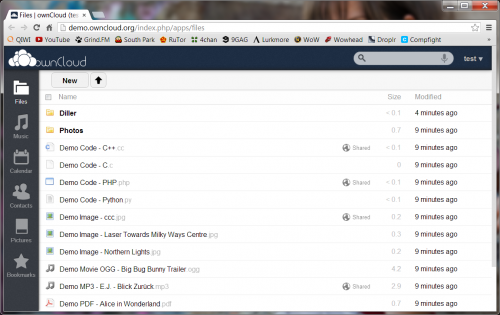Abschnitte der Website
Die Wahl des Herausgebers:
- Was bedeutet Ankunft am Zielposten bei Aliexpress?
- Maschinencodes sind Formate zur Darstellung von Daten im Computerspeicher.
- Windows-Systemwiederherstellung
- Was ist das Skype-Protokoll?
- Testbericht zu Paragon NTFS für Mac: Problemloses Arbeiten mit dem Windows-Dateisystem auf einem Mac
- Netzwerkadapter: Definition und Zweck Was bedeutet ein Netzwerkadapter?
- Bindestriche in Word einrichten
- Grundlegendes Firefox-Setup: Funktionen
- Lohnt sich ein Upgrade auf Windows 10?
- Wie entferne ich Schadsoftware?
Werbung
| So laden Sie Dokumente in die Cloud hoch. So erstellen Sie Ihren eigenen Cloud-Speicher |
|
Ein Cloud-Dateihosting-Dienst ist heutzutage ein Muss geworden, und wir haben die Qual der Wahl mit einer breiten Palette an Diensten zum Speichern von Kopien wichtiger Dateien, wie Dropbox, Google Drive, Box usw. Sie alle haben jedoch einen gemeinsamen Nachteil. Der Speicherplatz ist begrenzt und letztendlich bleiben sie ein Dritter, dem Sie Ihre (manchmal sensiblen) Dateien anvertrauen müssen. Warum also Kompromisse eingehen, wenn es für dieses Problem eine offensichtliche Lösung gibt? Dank der wachsenden Zahl von Entwicklern ist es möglich geworden, einen eigenen Cloud-File-Hosting-Dienst zu erstellen. Auf diese Weise müssen Sie sich nicht mit einem Server eines Drittanbieters befassen und Ihre Dateien sind garantiert nur für Sie sichtbar. Wir stellen Ihnen 8 Tools zum Erstellen Ihrer eigenen Cloud vor. Sie alle bieten unbegrenzten Speicherplatz und mehrere Funktionen, die öffentliche Cloud-Dateihosting-Dienste nicht bieten. Bitte beachten Sie, dass einige davon erfordern, dass Sie sich mit dem Prozess der Einrichtung Ihres eigenen Servers vertraut machen. Nachdem Sie die Liste durchgesehen haben, werden Sie feststellen, dass der Installationsprozess nicht so einfach ist. Wir haben Bittorrent Sync bereits als Tool zum anonymen Verschieben großer Dateien eingeführt. Aber wussten Sie, dass man damit auch eine eigene Cloud erstellen kann? Sie müssen lediglich den Ordner als Speicher konfigurieren, damit Sie alle Dateien auf allen Geräten mit Bittorrent Sync synchronisieren können. Unterstützte Plattformen: Windows, Mac OS X, Linux, FreeBSD, iOS, Android, Windows Phone, Kindle Fire.
PClouds wird das Problem der Erstellung eines persönlichen Cloud-Dateifreigabedienstes lösen und es ermöglichen, Dateien problemlos zwischen OS X und iOS auszutauschen. Das Programm befindet sich seit kurzem in der Beta-Phase und erfordert eine Registrierung. Es sieht jedoch solide aus, ist einfach zu bedienen und ermöglicht die Erstellung einer persönlichen Cloud im Apple-Ökosystem, ohne iTunes nutzen zu müssen. Es gibt auch eine einfache Dateimanager-Anwendung für mobile Geräte. Eine Entwicklung für andere Betriebssysteme ist nicht geplant. Unterstützte Plattformen: Mac OS X, iOS. Unglaublich vielseitig: ownCloud ist eine kostenlose Open-Source-App, die mehr kann, als nur Dropbox für den Datenaustausch zu ersetzen. Neben der Datenspeicherung bietet die Anwendung viele weitere Funktionen: Kalenderverwaltung, Aufgabenliste, Dokumentenbearbeitung und vieles mehr. Sie können OwnCloud mit Anweisungen installieren. Unterstützte Plattformen: Client verfügbar für Windows, Mac OS X, Linux, iOS, Android. Die Serversoftware wird über einen Web-Installer installiert.
Seafile ist eine weitere Open-Source-Option, die als Tool für die Dateisynchronisierung und Online-Zusammenarbeit vermarktet wird. Sie können den Cloud-Dienst SeaCloud.cc nutzen oder residente Server einrichten. Es gibt zwei Arten von Letzterem: Open Source und Business (25 $ pro Jahr). In der Anwendung finden Sie einen multifunktionalen Online-Dateieditor, Versionskontrolle, eine Multiplattform zur Dateisynchronisierung und mehr. Unterstützte Plattformen: Client verfügbar für Windows, Mac OS X, Linux, iOS, Android. Serversoftware ist für Windows, Linux und Raspberry Pi verfügbar.
Wie bei OwnCloud besteht das Ziel von Cozy darin, die Möglichkeit zu bieten, Daten mithilfe seiner eigenen Netzwerkanwendungen bereitzustellen. Laut den Entwicklern selbst können Sie mit Cozy den Server in so etwas wie eine persönliche Google App Engine verwandeln. Die Entwickler ermutigen die Benutzer, indem sie versprechen, dies in Zukunft weiterzuentwickeln und viele verschiedene Dienste und Dienstprogramme in einer Flasche zu vereinen. Unterstützte Plattformen: Bilder verfügbar auf Virtualbox, Raspberry Pi, OpenVZ, Cubieboard2, Cubietruck.
AeroFS ist eine Open-Source-Anwendung für Unternehmensanwender, die im Rahmen ihres Servicepakets Kollaborationstools anbietet. Die Entwickler bieten auch an Freie Version für den persönlichen Gebrauch mit Unterstützung für drei Benutzer. Der Dienst ist stolz auf seine hohen Syund die unbegrenzte Datenübertragung. Sie müssen lediglich den AeroFS-Client auf dem Gerät installieren, um die Synchronisierungskette zu starten. Unterstützte Plattformen: Windows, Mac OS X, Linux, iOS, Android.
SparkleShare verwendet Git zur Bereitstellung von Daten. Das bedeutet, dass Sie erhalten Vollversion den Verlauf Ihrer Dateien sowie viele andere Dinge, die mit Git geliefert werden. Dies ist eine ideale Lösung, wenn Sie Dokumente haben, die mehrere Änderungen erfordern. Allerdings kommt die Anwendung mit großen Dateien nicht besonders gut zurecht. Unterstützte Plattformen: Client verfügbar für Windows, Mac OS X, Linux. Und verwendet einen Git-Server zum Speichern von Daten.
Wie SparkleShare – und wie der Name schon sagt – nutzt auch git-annex Git zur Dateiverwaltung, allerdings „ohne die Inhalte der Dateien auf dem Git-Server zu prüfen.“ Dies bedeutet, dass die Anwendung besser für große Dateien geeignet ist, für deren Verarbeitung Git konzipiert ist. Diese Anwendung ist normalerweise Befehlszeile, aber für diejenigen, die sich damit nicht so gut auskennen, gibt es eine einfachere Alternativversion. Unterstützte Plattformen: Serversoftware verfügbar für Windows, Mac OS X, Linux. Die Entwicklung des Internets hat zur Entstehung verschiedener Dienste geführt, die eine Optimierung des Betriebs vieler Systeme ermöglichen. Dieser Bereich ist mit vielen Anwendungen übersät, mit denen Sie Ihr Gerät und Ihre Dateien aus der Ferne verwalten können. Auswahl eines SpeicherortsIm Internet bieten heute viele Organisationen die Möglichkeit, ihre persönlichen Daten auf ihren Servern zu speichern. Solche Dienste können sowohl kostenpflichtig als auch kostenlos sein. Dies hängt alles von den spezifischen Bedingungen für die Speicherung von Informationen ab, wobei kostenpflichtige Dienste dem Kunden oft mehr Platz bieten und behaupten, dass sie Ihre Daten zuverlässig schützen. Unter den beliebtesten Wolken gibt es mehrere Hauptwolken:
Alle diese Dienste sind absolut kostenlos, jedoch durch die Menge des zugewiesenen Speichers begrenzt. Das Verfahren zum Erstellen eines Speicherorts hängt von dem jeweiligen Dienst ab, für den Sie sich entscheiden. Oft verlinken sie alle auf Ihre E-Mail. Um mit einem solchen System arbeiten zu können, müssen Sie sich zunächst bei einem der ausgewählten Dienste registrieren.
Während der Autorisierung müssen Sie manchmal mehrere Fragen beantworten. Zum Beispiel, wenn Sie es bereits getan haben Google Benutzerkonto, müssen Sie einen solchen Vorgang nicht mehr durchlaufen, da Ihnen automatisch Zugriff auf den Dienst gewährt wird. Das Hauptelement des Zugriffs auf Ihre Daten ist ein Programm, mit dem Sie diese aus der Ferne verwalten können. Natürlich können Sie einfach über einen Browser darauf zugreifen, aber das ist nicht immer bequem. Daher müssen Sie dazu ein spezielles Programm herunterladen und auf Ihrem Gerät installieren. Sie können direkt in der Suchmaschine gefunden werden. Ja für Android-Geräte Sie können sie im Laden finden. Der Installationsvorgang ist recht einfach. Anschließend melden Sie sich an und werden zu Ihrer Datenträgerverwaltungsseite weitergeleitet. Darauf können Sie alle verfügbaren Vorgänge problemlos ausführen. Die Arbeit mit solchen Diensten ist einfach, da die Benutzeroberfläche einfach und intuitiv ist und keine vorherige Schulung erforderlich ist. Wenn Sie weitere Funktionen von Cloud-Diensten nutzen möchten, müssen Sie entsprechende Internetressourcen auswählen.
12. Oktober 2015 Cloud-Speicher Yandex Einer der beliebtesten Cloud-Speicherdienste in Russland ist die Yandex Disk Cloud. Bis vor Kurzem kannten die meisten Nutzer nur die Suchmaschine Yandex, die übrigens die beliebteste ist Suchmaschine in Russland und eines der beliebtesten der Welt. Um mit seinen direkten Konkurrenten mithalten zu können, hat M ail.ru, Google und andere, Yandex.Disk hat viele zusätzliche Internetdienste geschaffen: E-Mail, Karten, Foto-, Audio- und Video-Hosting. Dann startete Yandex sein erstes Datei-Hosting-Dienst Yandex.People. Und am Ende hat Yandex sein eigenes erstellt Cloud-Speicher
Damit können Kunden ihre Dateien von jedem mit dem Internet verbundenen Gerät überall auf der Welt speichern, anzeigen und darauf zugreifen. Dateien können entweder über einen Browser oder mit einem speziellen Programm von Yandex in den Cloud-Speicher Yandex.Disk hochgeladen werden. Das Programm funktioniert auf allen Computern und mobile Geräte, unter der Kontrolle einer Vielzahl von Betriebssysteme. Darüber hinaus können Sie über jede beliebige Cloud mit der Cloud arbeiten WebDav Klient. Die Dateiübertragung erfolgt über eine verschlüsselte Verbindung.
Zum Einstieg Cloud-Dienst Yandex Disk müssen Sie zunächst ein E-Mail-Konto erstellen Ya.Mail(Yandex-Mail) und gehen Sie dann zur Ya.Disk-Cloud-Seite. Wenn Sie nicht gerne mit Cloud-Speicher über eine Webbrowser-Oberfläche arbeiten, können Sie ein spezielles Programm namens Yandex Disk herunterladen Während der Installation des Programms werden Sie zur Installation aufgefordert Zusatzleitungen: Yandex-Browser, Yandex-Suche und anderer Unsinn, ich rate Ihnen, sie nicht zu installieren. Deaktivieren Sie dazu einfach die Kontrollkästchen neben den einzelnen zusätzlichen Optionen. Sie können sie jederzeit später installieren, wenn Sie möchten.
Installieren des Yandex.Disk-Programms Hauptmerkmale des Yandex.Disk-Cloudspeichers
Was mir an Yandex Disk nicht gefällt, ist, dass man keine Dateien in Ordnern in die Cloud hochladen kann. Es ist umständlich, jedes Mal neue Ordner zu erstellen und Dateien in den Ordner hochzuladen. Mir gefällt die Tatsache, dass Sie mit I.disk Mediendateien anzeigen können, ohne sie auf Ihren Computer herunterladen zu müssen. Außerdem hätte ich gerne einen vollwertigen Mediaplayer mit der Möglichkeit, Medienbibliotheken zu erstellen. Eine gute All-in-One-Cloud. Verbunden mit Briefkasten Alle Dateien können direkt aus der Cloud gespeichert und angehängt werden. Sie können mehrere Cloud-Speicher eröffnen, wenn Sie mehrere Konten registrieren. Bisher wurde dafür noch niemand gesperrt. Derzeit können Sie völlig kostenlos bis zu 10 Gigabyte freien Speicherplatz zur Verfügung stellen. Spiele, Musik, Fotos, Videos – all das können Sie im Cloud-Speicher speichern, der freundlicherweise von Yandex zur Verfügung gestellt wird. In diesem Material werden wir uns ansehen, was Yandex.Disk ist und was Cloud-Technologien im Allgemeinen sind. Was ist Yandex.Disk?Yandex.Disk ist ein Dienst von Yandex, der es dem Benutzer ermöglicht, seine Daten hochzuladen und über darauf zuzugreifen Cloud-Technologien. Aber um nicht zu weit in die Theorie zu gehen, wollen wir herausfinden, wie Cloud-Technologien funktionieren. Cloud-Speicher ist ein virtuelles Flash-Laufwerk, das Sie nicht mit sich herumtragen müssen. Sie müssen heute einen Bericht erstellen und ihn morgen zur Arbeit bringen. Sie laden diesen Bericht in den Speicher zu Hause hoch, kommen dann zur Arbeit, laden ihn von Ihrem Konto herunter und zeigen ihn Ihrem Chef. Keine Flash-Laufwerke, Festplatten oder andere Medien – alles wird über das Internet und Cloud Computing umgesetzt. Kehren wir nun zum Objekt unter der Schirmherrschaft von Yandex zurück. Die Yandex.Disk-Technologie funktioniert nach genau demselben System. Das Unternehmen stellt Ihnen kostenlos 10 Gigabyte freien Speicherplatz zur Verfügung, in den Sie jedes Datenformat hochladen können: von Dokumenten bis hin zu Musik.
Yandex.Disk-Downloadseite In diesem Speicher können Sie Ihre Dateien nach Ihren Wünschen organisieren. Tatsächlich erhalten Sie einen weiteren Computer, den Sie nach Belieben nutzen können. Darüber hinaus können alle Dokumente, Archive, Musik usw. direkt auf der Website abgespielt werden, ohne dass Sie etwas auf Ihren PC herunterladen müssen. Wenn Sie ein aktiver Benutzer aller Yandex-Systeme sind, haben Sie doppeltes Glück, denn Yandex.Disk interagiert aktiv mit anderen Systemen. Nun können Sie beispielsweise alle Anhänge öffnen Email Außerdem können Sie von Ihrem Konto aus den gesamten Download-Verlauf oder Links zu Dateien von Drittanbietern im Yandex Disk-System anzeigen. Wenn Sie über mehrere Konten verfügen, können Sie schließlich bequem mehrere solcher Speicher gleichzeitig verwenden und beispielsweise einen für die Arbeit und einen anderen für Fotos definieren. Wir wiederholen es noch einmal: Das System selbst ist kostenlos. Wenn Sie jedoch mehr Speicherplatz benötigen, können Sie ein Abonnement erwerben und beispielsweise 1 Terabyte Speicher für nur 200 Rubel pro Monat kaufen. Wie kann ich Yandex.Disk herunterladen und installieren? Holen Sie sich 10 GB mit drei KlicksZunächst kümmern wir uns um die Registrierung eines Kontos – schließlich sollen nur wir Zugriff auf unsere Daten haben. Gehen Sie daher zu https://disk.yandex.ru und klicken Sie auf „Starten Sie Ihre eigene Festplatte“.
Yandex-Anmeldeseite Die Registrierung kann auf zwei Arten erfolgen. 1 besteht darin, ein neues zu erstellen Konto. 2 besteht darin, sich über soziale Netzwerke wie VKontakte oder Facebook anzumelden. Die zweite Methode ist viel einfacher, aber wenn Sie kein Konto haben oder diese nicht mit dem Yandex-Cloud-Speichersystem synchronisieren möchten, erstellen Sie es neues Konto. Wie das geht, erfahren Sie im Artikel: „“. Jetzt können wir mit dem Herunterladen von Yandex Disk beginnen. Dies geschieht einfach, buchstäblich in drei Schritten.
Download-Seite Schritt 2 – Klicken Sie auf die Schaltfläche „Windows-Datenträger“.
Schritt 3 – Öffnen Sie die heruntergeladene Datei. Sobald das Programm startet, wird die Installationsdatei heruntergeladen. Nach einigen Sekunden wird das System aktualisiert und als Ergebnis wird ein Fenster angezeigt, das Sie darüber informiert, dass die Installation abgeschlossen ist. Bitte beachten Sie, dass Sie „Yandex Browser“ versehentlich installieren können. Wenn Sie ihn nicht benötigen, deaktivieren Sie das Kontrollkästchen.
Beginnen Sie mit dem Herunterladen von Yandex.Disk
Yandex.Disk installieren Nun befindet sich auf Ihrem Computer ein weiterer Ordner, in den wir die notwendigen Daten herunterladen.
Yandex.Disk-Ordner auf Ihrem Computer Wie verwende ich Yandex.Disk?Sie haben es also herausgefunden neuer Ordner auf Ihrem PC. Lass es uns öffnen. Möglicherweise verlangt das Authentifizierungssystem von Ihnen die Eingabe eines Benutzernamens und eines Passworts. Tun Sie dies und klicken Sie auf „Anmelden“.
Loginseite Wenn Sie alles richtig gemacht haben, gibt Yandex grünes Licht und Sie müssen auf die Schaltfläche „Erste Schritte“ klicken.
Und wie arbeite ich jetzt mit der Festplatte? Alles ist ganz einfach: Wählen Sie eine Datei auf Ihrem Computer aus und übertragen Sie sie in den Ordner „Yandex.Disk“. Schauen Sie sich den Screenshot an – auf dem Computer befindet sich eine Datei: „Artikeldatenbank“. Wir übertragen diese Datei in den Cloud-Speicherordner.
Jede Datei auf Ihrem Computer Nehmen wir an, Sie benötigen diese Datenbank nicht bei der Arbeit. Wir öffnen die Website - https://disk.yandex.ru, melden uns bei Bedarf erneut an und sehen schließlich unsere Datei im Cloud-Speicher.
Datei in der Yandex-Cloud Was können wir mit der Datei selbst machen?
Und was am wichtigsten ist: Sie können Dateidownloads mit anderen Personen teilen. Keine Sorge, allgemeiner Zugang Wenn die Festplatte geschlossen wird, geben Sie beispielsweise Ihrem Chef einfach die Möglichkeit, Ihren Bericht oder ein anderes Dokument herunterzuladen. Außerdem kann der Link in veröffentlicht werden in sozialen Netzwerken, was auch sehr praktisch ist. Wie entferne ich Yandex.Disk?Wenn Sie die Technik nicht benötigen, ist auch der Ausbau ganz einfach. Klicken Sie auf das Taskleistensymbol (unten links auf dem Bildschirm), dann auf das Zahnradsymbol und dann auf „Beenden“.
Beenden Sie Yandex.Disk Da das Programm nun deaktiviert ist, können wir die Festplatte vom Computer entfernen. Gehen Sie zu „Arbeitsplatz“ oder einfach zu „Computer“, je nach System, und klicken Sie auf „Programm deinstallieren oder ändern“. Scrollen Sie bis zum Ende der Liste, klicken Sie auf die Zeile mit Yandex.Disk und klicken Sie auf „Löschen“. Außerdem bestätigen wir diese Aktion.
Entfernen von Yandex.Disk Yandex.Disk selbst wird buchstäblich in Sekunden gelöscht, und dann erscheint ein Fenster, in dem die Entwickler Sie bitten, den Grund für das Löschen der Yandex Cloud von Ihrem Computer zu beschreiben. Klicken Sie auf das gewünschte Quadrat (oder schließen Sie einfach das Fenster) und der Entfernungsvorgang ist abgeschlossen.
Gründe für die Löschung Brauche ich am Ende Yandex.Disk?Glauben Sie mir, der Einsatz von Cloud-Technologien in Ihrem Leben wird die Übertragung und den Austausch von Daten erheblich vereinfachen. Sie müssen keine USB-Sticks mehr bei sich tragen und müssen sich keine Sorgen mehr machen, dass Ihre Daten verloren gehen. Yandex.Disk ist ein unglaublich praktisches und zuverlässiges System, das nicht nur in Ihren Computer, sondern auch in Ihr Smartphone, Tablet oder sogar Smart.TV integriert werden kann. Beteiligen Sie sich an neuen Technologien und machen Sie Ihr Leben ein wenig einfacher. Wenn Sie noch Fragen haben, stellen Sie diese in den Kommentaren. Cloud-Datenspeicherdienste sind zu einem echten Allheilmittel für alle geworden, die von jedem Gerät aus von überall im Weltraum auf ihre Daten zugreifen möchten. Wir verlagerten unsere Daten gerne in die Cloud und nutzen sie erfolgreich, lasen nur manchmal vorsichtig die neuesten Nachrichten über iCloud- und Dropbox-Hacks. Manch einer wird zunächst davon heimgesucht, dass die Cloud von „irgendjemandem“ kontrolliert wird, nicht aber vom Nutzer selbst. Das sind genau die Art von Enthusiasten, die OwnCloud entwickelt haben. Was ist dasEine „eigene Cloud“ ist nichts anderes als ein persönlicher Speicher, der auf Ihrem eigenen Webserver oder Ihrer eigenen Website läuft. Das Hauptmerkmal von OwnCloud ist, dass es kostenlos und Open Source ist. Wenn die oben genannte Hosting-Plattform verfügbar ist, benötigt der Benutzer im Allgemeinen etwa 5 Minuten, um seinen eigenen Dropbox-ähnlichen Speicher bereitzustellen, und ohne aufwändige Codierung sind keine spezifischen Kenntnisse erforderlich. Darüber hinaus erhält der Benutzer Zugriff auf Anwendungen ( Texteditoren, Aufgabenlisten und andere nützliche Dinge), die andere Projektteilnehmer für ihre eigenen Bedürfnisse erstellen.
|
Beliebt:
Neu
- Maschinencodes sind Formate zur Darstellung von Daten im Computerspeicher.
- Windows-Systemwiederherstellung
- Was ist das Skype-Protokoll?
- Testbericht zu Paragon NTFS für Mac: Problemloses Arbeiten mit dem Windows-Dateisystem auf einem Mac
- Netzwerkadapter: Definition und Zweck Was bedeutet ein Netzwerkadapter?
- Bindestriche in Word einrichten
- Grundlegendes Firefox-Setup: Funktionen
- Lohnt sich ein Upgrade auf Windows 10?
- Wie entferne ich Schadsoftware?
- Der Beeline-Dienst verfügt über ein eigenes Wolga-Netzwerk